Question
Problème: Comment corriger l'erreur 0xA00F4288 de l'application Appareil photo sous Windows 10 ?
Mon application appareil photo indique que l'appareil photo est utilisé dans l'autre application et le code 0xa00f4288 apparaît. Je ne sais pas pourquoi cela se produit car aucun autre programme ne pourrait utiliser l'appareil photo. Le "Fermer les autres applications. Il semble qu'une autre application utilise déjà l'appareil photo. Si vous en avez besoin, voici le code d'erreur: 0xA00F4288" continue de se produire et je ne sais pas comment le résoudre. Aider!
Résolu réponse
L'erreur d'application de l'appareil photo 0xA00F4288 peut se produire sur les appareils avec Windows 10 et d'autres versions du système d'exploitation, mais les utilisateurs[1] se plaignent principalement du dernier problème de Windows. L'application Appareil photo sous Windows présente le message d'erreur et crée des problèmes lorsque l'appareil photo ne peut pas être utilisé.
L'erreur peut apparaître en raison de l'absence du pilote de l'appareil photo lorsque des applications tierces interfèrent avec d'autres programmes. Malheureusement, le problème apparaît après certaines mises à jour du système d'exploitation, donc revenir à un la version précédente ou la recherche de la dernière variante peut résoudre l'erreur d'application de l'appareil photo 0xA00F4288 sous Windows 10 numéro.
Le système d'exploitation a tendance à se mettre à jour avec des problèmes, des bogues, des erreurs de déclenchement d'échec et des plantages, des blocages, des problèmes avec les appareils.[2] Des problèmes de pilotes et de corruption de fichiers ou des problèmes de compatibilité peuvent survenir en raison de fichiers manquants ou modifiés dans le système. De tels problèmes peuvent être le résultat d'un programme malveillant précédent[3] infection. Il est moins probable que l'intrus soit toujours sur l'appareil pendant que le problème se produit.
Le message complet de l'erreur :
Fermez les autres applications. Il semble qu'une autre application utilise déjà l'appareil photo. Si vous en avez besoin, voici le code d'erreur: 0xA00F4288
Il est possible de rechercher des programmes malveillants, des fichiers, des paramètres modifiés et d'autres problèmes. Nous avons quelques méthodes qui vous aident et montrent comment vous pouvez corriger l'erreur 0xA00F4288 de l'application Appareil photo sous Windows 10. L'un des moyens rapides de voir s'il y a des problèmes de fichiers système - RéimagerMachine à laver Mac X9. Vous pouvez exécuter cet outil et réparer les pièces concernées avant d'utiliser les méthodes manuelles répertoriées ci-dessous.
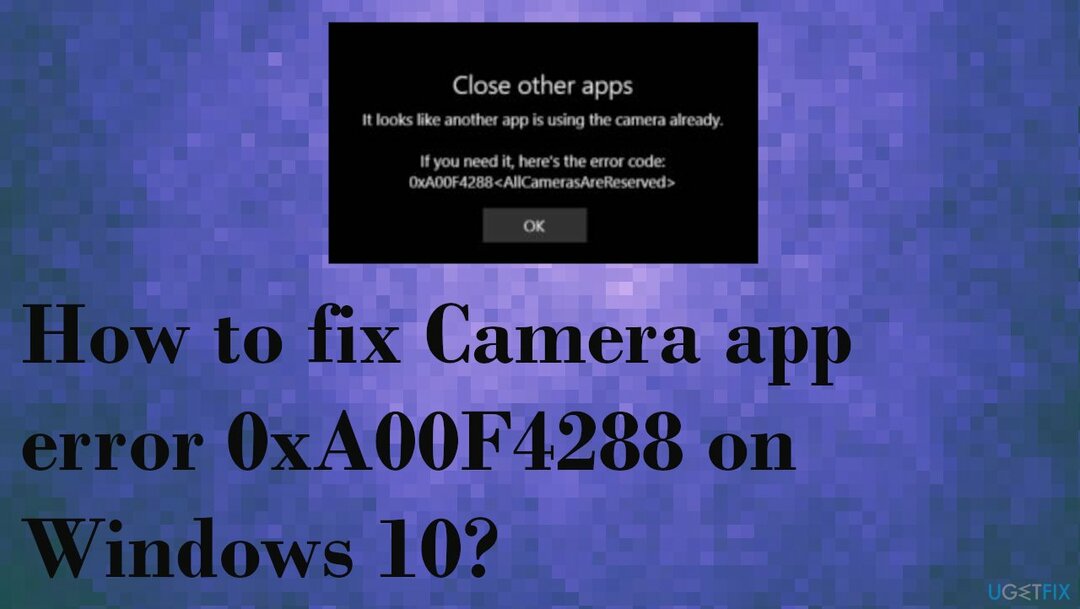
Méthode 1. Vérifier l'accès à la caméra
Pour réparer le système endommagé, vous devez acheter la version sous licence de Réimager Réimager.
- Aller à Réglages.
- Trouver Vie privée.
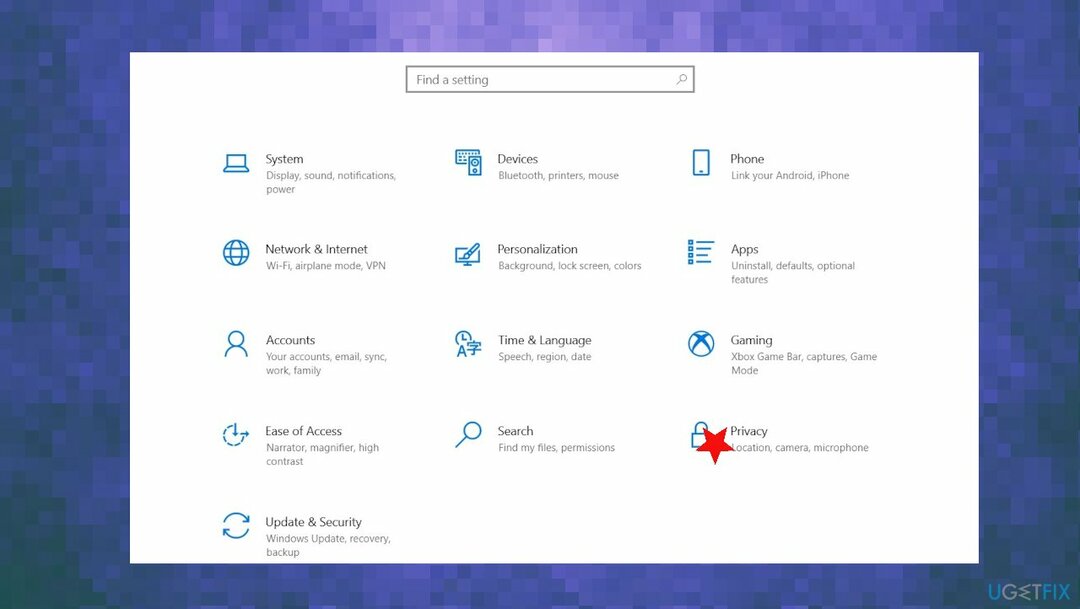
- Cliquez sur Caméra.
- Tu peux voir le Accès à la caméra de cet appareil est Désactivé/Activé.
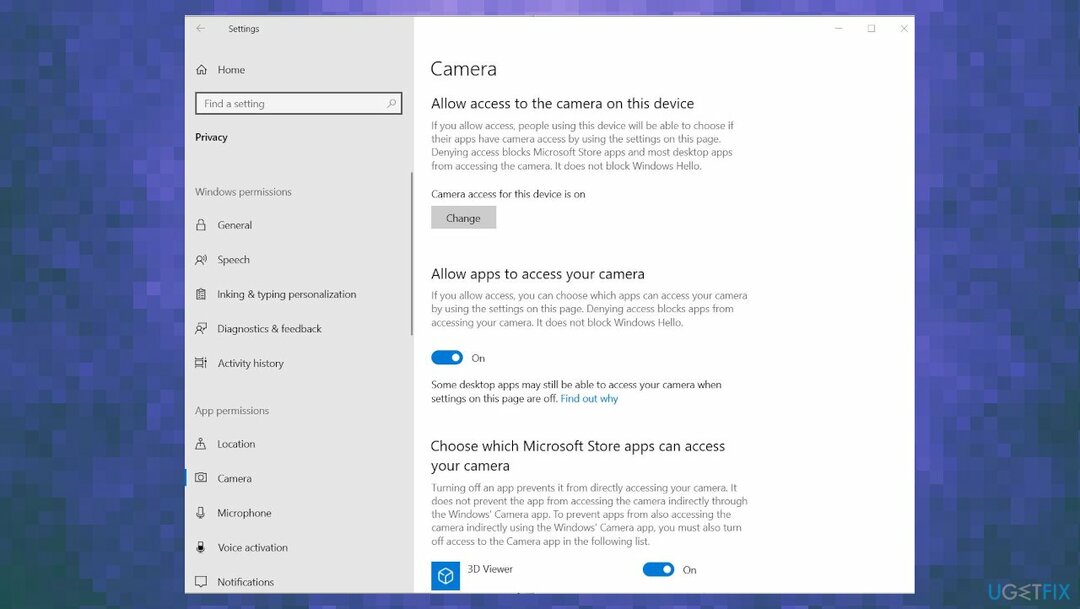
- S'il est éteint, remplacez-le par allumé.
- Faites défiler vers le bas et donnez accès aux applications que vous souhaitez utiliser avec un appareil photo.
Méthode 2. Vérifiez les paramètres de confidentialité de l'appareil photo
Pour réparer le système endommagé, vous devez acheter la version sous licence de Réimager Réimager.
- Cliquez sur Démarrer.
- Cliquez sur Réglages.
- Dans la zone de recherche en haut à droite, tapez webcam.
- Cliquez sur Paramètres de confidentialité de la caméra.
- Regarde ça Autoriser les applications à utiliser mon appareil photo la bascule est activée.
Méthode 3. Réinitialisez l'application de l'appareil photo pour corriger l'erreur d'application de l'appareil photo 0xA00F4288 sous Windows 10
Pour réparer le système endommagé, vous devez acheter la version sous licence de Réimager Réimager.
- Allez au Réglages.
- Choisir Applications.
- Puis Applications et fonctionnalités.
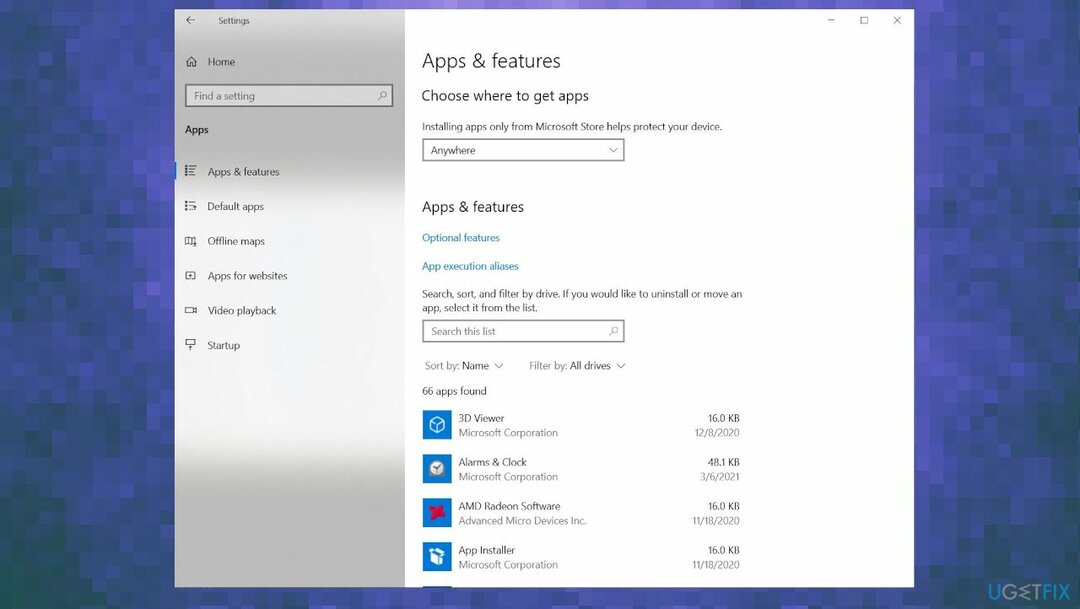
- Trouver Caméra.
- Cliquer sur Options avancées.
- Défiler vers le bas.
- Trouver Réinitialiser l'option.
- Cliquer sur Réinitialiser.
Méthode 4. Mettre à jour le pilote pour la webcam
Pour réparer le système endommagé, vous devez acheter la version sous licence de Réimager Réimager.
- Taper Gestionnaire de périphériques dans la barre de recherche.
- Ouvert Gestionnaire de périphériques.
- Trouver un Section caméra.
- Faites un clic droit sur le pilote, vous pouvez voir le Option de mise à jour du pilote.
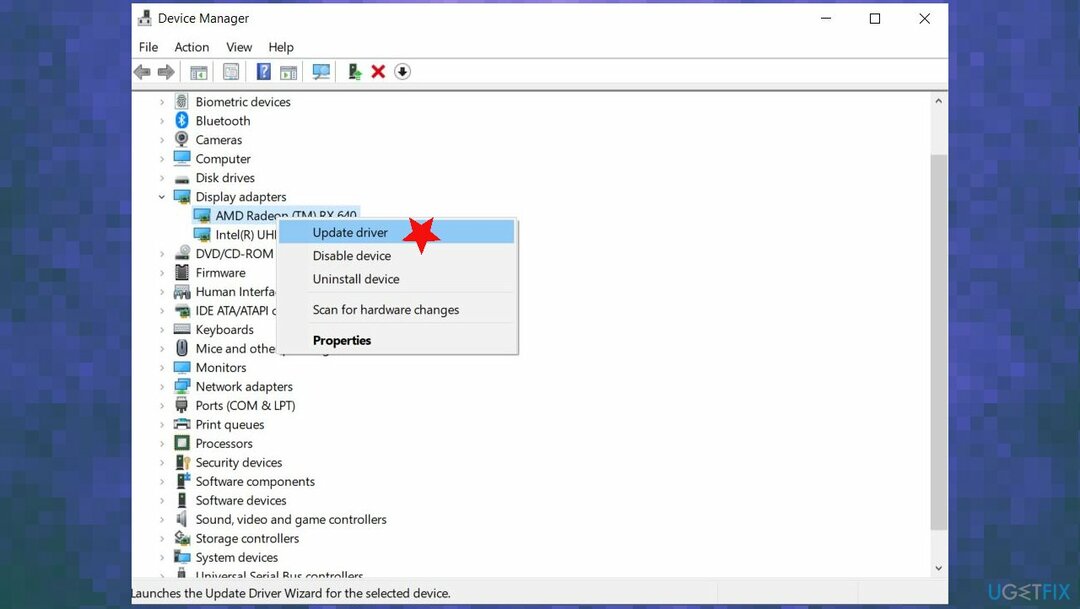
- Sélectionner Recherchez automatiquement le logiciel pilote mis à jour.
- Mettez à jour le pilote.
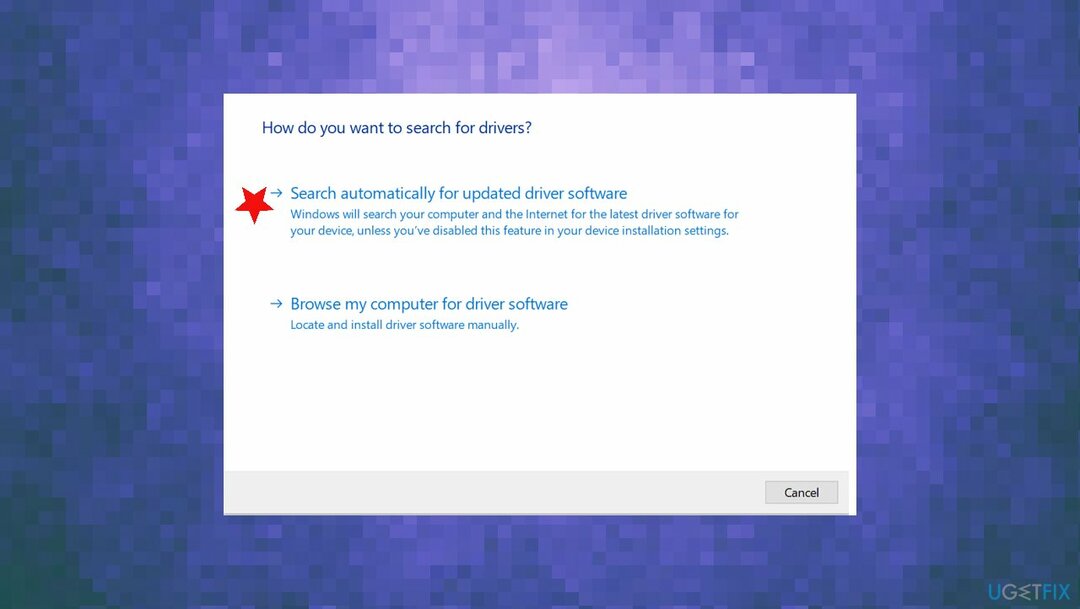
- Vous pouvez compter sur l'outil comme DriverFix et mettre à jour les pilotes automatiquement
Méthode 5. Modifiez le registre pour corriger l'erreur de l'application Appareil photo 0xA00F4288 sous Windows 10
Pour réparer le système endommagé, vous devez acheter la version sous licence de Réimager Réimager.
- Tapez regedit dans le coin gauche de la barre de recherche.
- Ouvert Éditeur de registre.
-
Suivez ce chemin :
HKEY_LOCAL_MACHINE -> LOGICIEL. - Trouver Microsoft.
- Fondation Windows Media.
- Faites un clic droit sur le Plate-forme
- Sélectionnez le Nouvelle valeur Dword 32 bits.
- Définissez le nom sur le ActiverFrameServerMode, Définissez la valeur sur 1.
Réparez vos erreurs automatiquement
L'équipe ugetfix.com fait de son mieux pour aider les utilisateurs à trouver les meilleures solutions pour éliminer leurs erreurs. Si vous ne voulez pas vous battre avec des techniques de réparation manuelle, veuillez utiliser le logiciel automatique. Tous les produits recommandés ont été testés et approuvés par nos professionnels. Les outils que vous pouvez utiliser pour corriger votre erreur sont répertoriés ci-dessous :
Offrir
Fais le maintenant!
Télécharger le correctifJoie
Garantie
Fais le maintenant!
Télécharger le correctifJoie
Garantie
Si vous n'avez pas réussi à corriger votre erreur à l'aide de Reimage, contactez notre équipe d'assistance pour obtenir de l'aide. S'il vous plaît, faites-nous savoir tous les détails que vous pensez que nous devrions connaître sur votre problème.
Ce processus de réparation breveté utilise une base de données de 25 millions de composants pouvant remplacer tout fichier endommagé ou manquant sur l'ordinateur de l'utilisateur.
Pour réparer le système endommagé, vous devez acheter la version sous licence de Réimager outil de suppression de logiciels malveillants.

Empêcher les sites Web, les FAI et d'autres parties de vous suivre
Pour rester totalement anonyme et empêcher le FAI et le gouvernement d'espionner sur vous, vous devez employer Accès Internet Privé VPN. Il vous permettra de vous connecter à Internet tout en étant totalement anonyme en cryptant toutes les informations, en empêchant les trackers, les publicités, ainsi que les contenus malveillants. Plus important encore, vous arrêterez les activités de surveillance illégales que la NSA et d'autres institutions gouvernementales mènent dans votre dos.
Récupérez rapidement vos fichiers perdus
Des imprévus peuvent survenir à tout moment lors de l'utilisation de l'ordinateur: celui-ci peut s'éteindre suite à une coupure de courant, un Un écran bleu de la mort (BSoD) peut se produire, ou des mises à jour Windows aléatoires peuvent survenir lorsque vous vous absentez pendant quelques minutes. En conséquence, vos devoirs, vos documents importants et d'autres données peuvent être perdus. À récupérer fichiers perdus, vous pouvez utiliser Récupération de données Pro – il recherche parmi les copies des fichiers encore disponibles sur votre disque dur et les récupère rapidement.